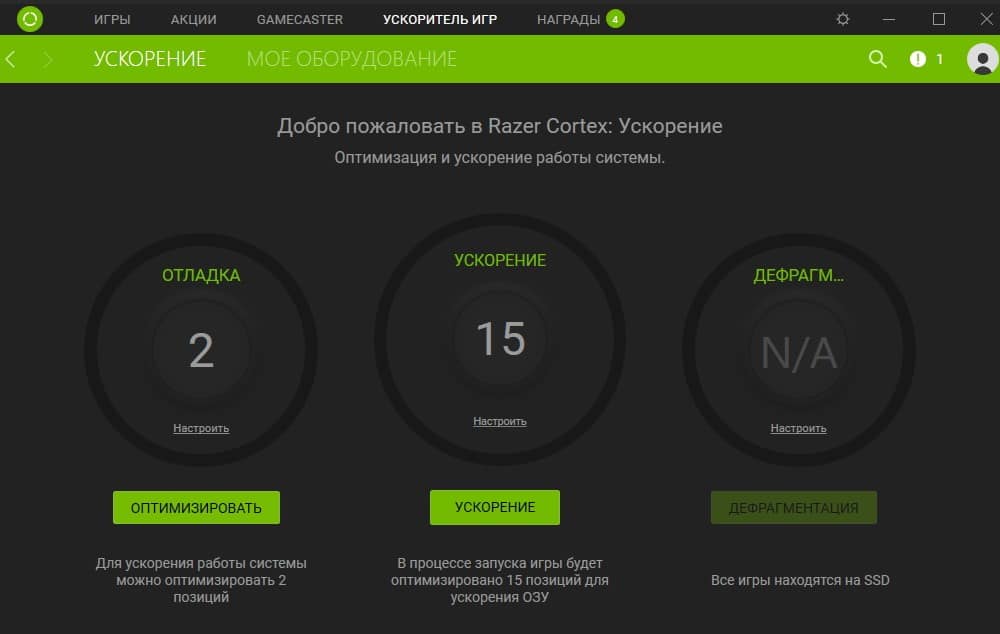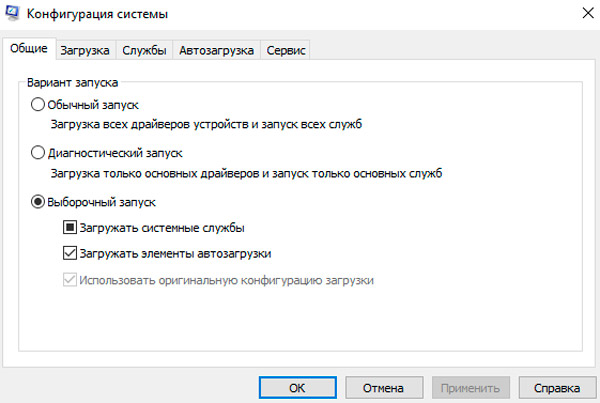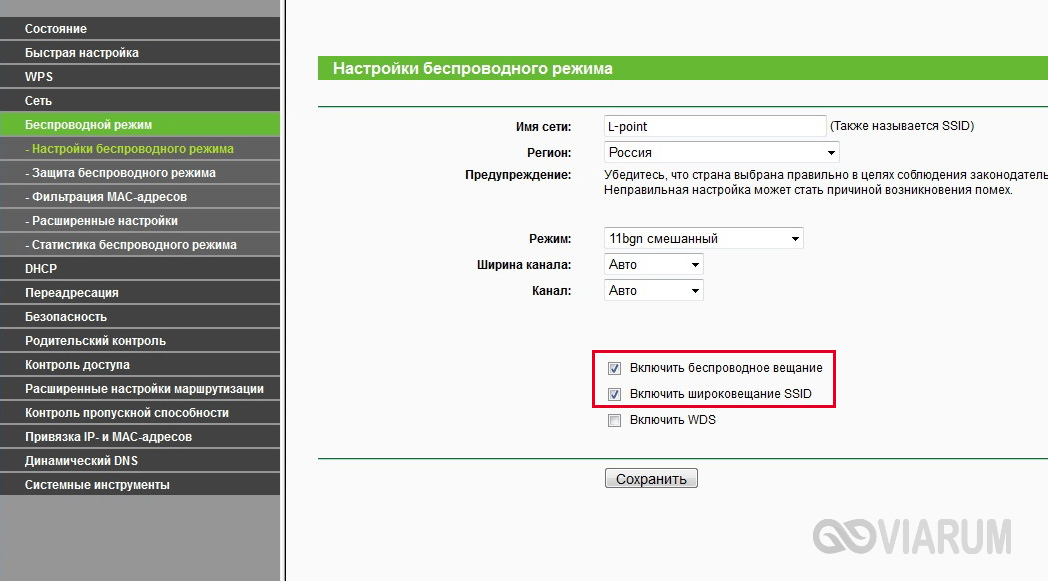Что делать если сильно греется ноутбук?
Содержание:
Как исправить проблему перегрева и выключения ноутбука?
Одна из наиболее частых проблем с работой компьютера – это перегрев процессора.
Перегрев ноутбука может появиться по разным причинам, но последствия длительного перегрева всегда одинаковые.
Это ускоренный выход техники из строя.
Избежать этого можно, но надо знать причину, по которой он греется, и устранить ее.
Причины перегревания
Ноутбук начинает перегреваться, если по какой-то причине перекрыт доступ воздуха к вентиляционной системе ноутбука или отсутствие соприкасания охлаждающих элементов и процессора. Обычно с этой стороны он и начинает перегреваться. Воздух может быть перекрыт по следующим причинам:
- Если ноутбук стоит на мягкой поверхности и между ножками и дном, нет пространства для конвертации воздуха.
- Перекрыт доступ воздуха к решетке кулера, которая расположена на корпусе сбоку или сзади.
- Внутри кулера забился мусор, мешающий нормальной циркуляции воздуха. Кулер – это вентилятор и отходящая от него металлическая пластина, один конец которой крепится под вентилятором, а второй над процессором.
- Компьютер заражен вирусом. Есть вирусы, которые вызывают нагревание процессора и жесткого диска.
- Кулер вышел из строя, вентилятор не работает.
- Неправильно подобрана и установлена видеокарта или процессор.
- Установлена программа, которая требует полного использования ресурсов компьютера. Например, видеоигры.
- Высохла термопаста.
При превышении 80 градусов Цельсия ноутбук автоматически отключается. Эта мера защиты от возгорания есть на всех компьютерах, независимо от их размера, формы или мощности. Узнать температуру можно в системе BIOS, набрав перед загрузкой операционной системы клавишу DELETE или F2.
Также существуют различные утилиты, которые показывают температуру процессора в режиме настоящего времени, которые можно скачать в интернете.
Если он нагревается сильнее и отключается, то надо обратиться в сервисный центр. Возможно, на ноутбуке неправильно подобраны и установлены компоненты.
Последствия перегрева
Последствия перегрева ноутбука – это выход техники из строя, зависание, самопроизвольное отключение и включение. Снижается срок эксплуатации техники. Все это чревато не только потерей ноутбука, но и важных данных, которые на нем хранились, так как предусмотреть время, когда он выйдет из строя невозможно.
Способы устранения проблемы
Обычно определить причину быстро не представляет сложности, так как он начинает перегреваться сразу, как только будет совершено действие, провоцирующее повышение температуры. Сначала необходимо попытаться устранить внешнюю причину.
Надо разобрать нижнюю часть ноутбука и снять кулер. Если на нем скопился мусор его необходимо почистить кисточкой.
Далее надо проверить, не пересохла ли термопаста. Для этого откручивают пластину, которая отходит от кулера к процессору. Паста должна иметь вязкую кремообразную структуру и не осыпаться.
Внутри ноутбука находятся важные компоненты, очень чувствительные к царапинам. Но если желание и знания о внутреннем устройстве компьютера, то проблему перегрева можно решить самостоятельно.
Профилактика
Легче и дешевле предотвратить перегревание и самопроизвольное выключение ноутбука. А для этого нужно регулярно проводить продувку и прочистку радиатора кулера. Не ставить ноутбук на неровную или мягкую поверхность. Не класть сверху никаких предметов, в том числе накрывать тканью работающий компьютер. Регулярно проверять на наличие вирусов.
Если ноутбук нагревается и выключается без видимых причин в течение первого месяца эксплуатации, то необходимо обратиться к продавцу с требованием заменить устройство. С большей вероятностью повышение температуры – это следствие производственного брака, а значит решить проблему обычными методами не получится, надо менять.
Сильно греется ноутбук. Что делать?
Причины перегрева
Дабы решить проблему, необходимо определиться с истинными причинами столь плачевных последствий.
- Недоработки производителя в проектирование системы охлаждения. Как правило, проблема касается бюджетных вариантов, производитель избегает проведения тестовых работ, в связи с низкой себестоимостью конечного продукта;
- Загрязнение вентилей кулера, радиатора. В большинстве случаев пыли забивает решетку радиатора плотным «одеялом», тем самым препятствую прохождению оптимального количества охлажденного воздуха. В частных случаях образовавшийся слой препятствует корректному вращению вентилятора;
- Нарушение изоляционного слоя. Проблемой долгой эксплуатации ноутбука является высыхание термопласты, вследствие чего между чипом и пластиной нарушается процесс теплопроводности;
- Несоблюдение эксплуатационных требований. Порой пользователь сам является виновником перегрева «любимого питомца». В конструкции корпуса ноутбука предусмотрены технологические отверстия для подачи холодного воздуха извне, не замечая того, пользователь перекрывает жизненно важные отсеки;

Признаки перегрева
Перегрев ноутбука легко определяется по следующим признакам:
- Самостоятельная перезагрузка/отключение без участия пользователя;
- Провисания при работе;
- Затормаживание картинки в видеоиграх;
Как правило, все это происходит по причине того, что система в автоматическом режиме включает защиту от перегрева. Оснащение современных процессоров и видеокарт специальными термодатчиками, способствует защите пользователя от излишних растрат на ремонт. Сигнал датчика о превышении определенного температурного порога приводит к снижению частоты процессора и видеокарты, в итоге на дисплее отображается разрыв кадров, продолжительная обработка логических операций. В случае достижения экстремального терма порога, автоматическая система стабилизации отключает питание.
Решение проблемы
Дабы устранить проблему регулярного перегрева ноутбука, требуется выполнить незатейливые действия:
- Подкладка предмета под батарею ноутбука. Таким образом открывается доступ к охлаждающим отверстия корпуса ноутбука, искусственная циркуляция выполняется в разы быстрее;
- Приобретение охлаждающей подставки. Дополнительные вентиляторы, охлаждают нижнюю часть корпуса, тем самым предохраняя от перегрева;
- Периодическая чистка системы охлаждения;
- Замена термопласты между пластиной радиатора и кристаллом процессора;
В случае отсутствия опыта разборки и сборки ноутбука, рекомендуется обратиться за помощью к профессионалам
Проводя самостоятельную замену термопасты, следует обратить особое внимание на качество расходного материала
Причины и пути их решения
В общей сложности, если сильно греется ноутбук, есть несколько причин, которые можно разделить на пять более часто встречающихся. Подведем итог:
1. Причина: банальное загрязнение пылью. В некоторых очень запущенных случаях уровень грязи доходит до 10 миллиметров, что мешает потоку холодного воздуха проходить. Соответственно основные нагревающиеся части меньше охлаждаются.
Признаки: Чрезмерный нагрев, постоянная и шумная работа вентилятора, самостоятельные выключения (это происходит для защиты от перегрева и выхода деталей из строя), появляются «тормоза» (снижается производительность во избежание достижения порога возможного перегрева), а также сильный шум от вентилятора и повышенная температура процессора даже во время работы в стандартных офисных вариантах.
Решение: Проведение своевременной очистки устройства от пыли.
2. Причина: Термопаста (на процессоре) или термопрокладка (на видеочипе) пришли в негодность и требуют замены.
Признаки: Идентичные первой.
Решение: Замена пришедшего в негодность теплообменника.
3. Причина: Использование компьютерных видеоигр, с требованиями выше аппаратных возможностей мобильного компьютера, при этом по максимуму загружены все его детали.
Признаки: В процессе работы с компьютерными играми или «тяжелыми» приложениями, производящими обработку большого количества информации (такие как видеомонтаж или 3D моделирование), ваше устройства сильно тормозит или даже выключается.
Решение:
а) Производить более частую чистку систем охлаждения.
б) Поставить ограничение мощности процессора в районе 70%.
в) Использовать специальную подставку, которая позволит снизить уровень нагрева.
4. Причина: Вирусы или приложения, работающие не корректно, которые загружают ЦП, увеличивая его температуру.
Признаки: Высокая загруженность ЦП до 60 и более % долгое время, без включенных каких-либо приложений, кроме стандартных.
Решение: Провести проверку антивирусом, удалить программы, работающие не корректно или переустановить ОС.
5. Причина: Наличие неисправности материнской платы либо иных деталей.
Признаки: Были произведены все предыдущие манипуляции, но так и осталась высокая загруженность ЦП и высокая рабочая температура в районе 70–80С.
Решение: Отнести в сервисный центр, так как самостоятельное решение проблемы невозможно.
Признаки перегрева
Определить, что температура достигает критических значений, можно по таким симптомам:
- Изнутри выдувается слишком горячий воздух, держать руку рядом с вентиляционным отверстием некомфортно.
- Устройство зависает или лагает при работе, самостоятельно выключается и не хочет включаться.
- Рывки при воспроизведении видео или аудио, фризы в играх.
- Отказывают некоторые порты — USB, LAN, HDMI.
- Вентилятор работает слишком шумно.
Эти «глюки» происходят, чтобы предотвратить поломку компьютера. Нужно остудить ноутбук от нагрева, чтобы он заработал нормально. Производителями реализован механизм дросселирования — когда при перегреве для снижения нагрузки процессор пропускает такты, чтобы остыть в процессе работы.
По каким причинам греется ноутбук?
Если вы столкнулись с подобной проблемой, стоит принять меры по её устранению. Но чтобы правильно все исправить и восстановить нормальное функционирование устройства, необходимо найти источник неисправности. Чаще всего проблема перегрева может быть вызвана следующими причинами:
Возможные механические повреждения и дефекты в конструкции
Особенно важно обратить внимание на систему охлаждения, при повреждении кулера или высохшей пасте корпус может сильно нагреваться в ходе работы.
Загрязнение кулера и внутренних элементов пылью и посторонними элементами тоже может привести к неполадкам и повышению температуры.
Высокая загруженность и активное использование ноутбука. Например, во время видеоигр может сильно нагреваться видеокарта, что приводит к перегреву всего оборудования.
Выполнение работы в жарких условиях
При отсутствии естественного проветривания техника не охлаждается и начинает работать хуже.. Постарайтесь произвести диагностику и по возможности устранить неполадки
Если вы сомневаетесь в своих возможностях − обратитесь за помощью в сервисный центр
Постарайтесь произвести диагностику и по возможности устранить неполадки. Если вы сомневаетесь в своих возможностях − обратитесь за помощью в сервисный центр.

Для удобства предлагаем вам воспользоваться одним из доступных вариантов, описанных ниже. Выберите подходящий способ для нормализации температурного режима и восстановления работы техники.
Приспособление для охлаждения
Наиболее распространенным способом нормализации работы ноутбука является применение специальных устройств и приспособлений для охлаждения. В данном случае можно использовать следующие варианты:
- Естественное проветривание помещения. Достаточно открыть окно или двери, чтобы предоставить доступ к свежему воздуху. Это поможет понизить температуру в комнате и повлияет на работу техники.
- Использование вентиляторов и кулеров, встроенных в корпус оборудования для искусственной вентиляции, также позволяет охлаждать элементы конструкции.
- Применение специальной пасты в составе компонентов системы, которая предназначена для выравнивания температуры при активной работе.

Чистка ноутбука от пыли
Если все описанные выше средства для искусственного охлаждения системы не помогли устранить проблему, загляните внутрь корпуса техники. Возможно, причиной нагревания послужила скопившаяся внутри элементов ноутбука грязь. Для решения данной проблемы необходимо произвести очистку деталей. При этом воспользуйтесь следующей последовательностью действий:
- Отключите ноутбук от источника питания, для безопасной очистки компонентов извлеките аккумулятор.
- Сначала очистите внешние детали, которые видно снаружи. Пройдитесь сухой салфеткой или тряпкой. Для глубокой очистки клавиатуры можно промыть клавиши.
- Открутите болты, удерживающие внешнюю панель, закрывающую внутренние элементы и детали конструкции.
- Аккуратно удалите скопившуюся пыль и посторонние элементы. Особенно тщательно прочищайте кулер, который предназначен для охлаждения всей системы.
- После этого в обратном порядке установите все элементы, закройте корпус внешней панелью.
При правильном выполнении всех манипуляций техника должна вернуться к нормальной работе. В случае возникновения неполадок попробуйте повторить действия или обратиться за помощью в сервисный центр.
Как еще можно охлаждать ноутбук?
Помимо описанных выше вариантов, существуют другие методы для снижения температуры и охлаждения корпуса конструкции. Среди наиболее популярных способов можно выделить следующие:
- Включите режим экономии энергии и снижения потребляемой мощности для уменьшения перегрева при работе.
- Не загружайте слишком много приложений одновременно, это может приводить к перегрузке системы и её зависанию.
- Удалите ненужные документы и файлы, освободите место в базе данных. Чем больше свободного пространства, тем легче компьютер осуществляет работу.
- Используйте специальные подставки и материалы, которые будут проводить тепло от ноутбука в окружающую среду.
Причины и решения
Причин перегрева может быть достаточно много. Большую часть из них пользователь может устранить самостоятельно.
Основные причины перегрева:
- запыленность и загрязненность внутренних деталей;
высохшая термопаста;
неисправность охлаждающей системы;
выход из строя элементов материнской платы.
Пыль
Со временем внутри корпуса компьютера накапливается пыль, шерсть, из-за этого ноутбук сильно нагревается. Эта проблема не возникнет, если периодически проводить профилактическую чистку, используя баллон со сжатым воздухом, который можно приобрести в любом компьютерном магазине.
Этапы очистки портативного ПК от пыли:
- разборка;
снятие радиаторов, вентиляторов и теплопроводных трубок;
чистка от пыли;
смазка вентилятора и замена термопасты;
сборка;
проверка температуры важных элементов (центральный процессор, видеокарта и т.д.).
Стоит отметить, что пользователю, который впервые ищет ответ на вопрос: «Почему ноутбук сильно шумит и греется?» производить чистку самостоятельно без помощи специалиста не рекомендуется, так как велика вероятность повредить мелкие детали на этапах сборки-разборки.
Высохла термопаста
Обычно замену термоинтерфейса проводят 1-2 раз в год с целью профилактики. Если этого не делалось, то высохшая термопаста может привести к тому, что мобильный компьютер начинает тормозить во время игры или работы. В этом случае необходимо немедленное вмешательство, чистка и замена старой термопасты на новую.
На рынке присутствует огромное количество подделок из-за чего выбрать качественную термопасту самостоятельно достаточно сложно. Лучше воспользоваться рекомендациями надежных сервисных центров или даже провести собственное тестирование на время высыхания и другие характеристики.
Запуск современных игр
Современные игры и некоторые программы, например, для обработки видео или 3D моделирования сильно нагружают процессор и видеокарту. В некоторых вариантах компьютер при выполнении этих задач перегревается и слишком тормозит или вообще зависает.
Попробовать решить проблему с излишним нагревом при запуске современных игр можно следующими способами:
- чаще очищать ноутбук от пыли;
заменить термопасту;
ограничить производительность процессора до 70-80%;
воспользоваться охлаждающей подставкой.
Выход из строя
Проблемы с некоторыми компонентами могут привести к тому, что ноутбук начнет перегреваться. При этом происходить это может просто при включении компьютера без нагрузки.
Детали, повреждение которых может привести к излишнему перегреву компьютера:
- система охлаждения;
южный мост и другие элементы системной платы.
Системы охлаждения
Система охлаждения современных ноутбуков состоит из нескольких частей и отвечает за эффективный отвод тепла от главных элементов ПК. Неисправность системы охлаждения приводит к перегреву и как следствие тормозам или полному зависанию компьютера. Как правило, из строя выходят вентиляторы, обеспечивающие вывод горячего воздуха из корпуса.
Рассмотрим основные причины выхода неисправности системы охлаждения:
- нарушение электропитания;
производственный брак;
механические повреждения;
чрезмерное скопление пыли.
Нарушение электропитания способно вывести из строя электродвигатели вентиляторов, в результате чего они перестанут работать. В этом случае большая часть тепла будет оставаться внутри корпуса и компоненты окажутся подвержены перегреву.
Некачественный вентилятор, установленный внутри портативного ПК, достаточно быстро может выйти из строя и нарушить нормальную работу устройства. К счастью, большинство производителей ноутбуков стараются тестировать комплектующие и эта неисправность встречается редко.
В отличие от предыдущих двух проблем, вызывающих выход из строя системы охлаждения за пыль и механические повреждения ответственен сам пользователь. Компьютер необходимо регулярно чистить избегать ударов для исключения этой проблемы.
Элементов платы
Перегрев может сочетаться с выходом из строя некоторых элементов платы. Например, южного или северного моста. В этом случае при полной неисправности микросхемы мобильный ПК перестанет включаться, а при частичной могут появиться разнообразные глюки.
Рассмотрим основные проявления проблем с южным мостом из-за перегрева:
- частое выключение ноутбука;
зависания;
сбои в работе клавиатуры, тачпада или USB-портов;
сильный нагрев ноутбука;
проблемы со звуком;
неверные данные об уровне зарядки.
В чем причина перегрева?
Бороться с последствиями и действовать на предупреждение проще, если знать, что именно приводит к перегреву. Но вначале разберемся с устройством самого ноутбука. К счастью, многие производители не экспериментируют и придерживаются общих принципов.
Два способа отвода тепла в ноутбуке
Самые «горячие» элементы традиционно расположены на материнской плате: это процессор, чипсет и графический сопроцессор. Они прилегают к центральной термотрубке, которая идет к радиатору особой конструкции, способствующей охлаждению. Многочисленные ребра, расположенные на радиаторе, а также вентиляторы помогают теплу равномерно рассеиваться. В итоге горячий воздух выходит за пределы корпуса устройства. Трубок может быть и две — это практикуют некоторые производители в топовых ноутбуках, где выше вероятность перегрева. К дополнительной трубке прилагается еще один вентилятор — для сохранения баланса.
В ноутбуках с небольшой диагональю негде разместить подобную конструкцию (ее называют системой активного охлаждения), потому приходится идти на компромисс. Производители устанавливают обыкновенные медные или алюминиевые радиаторы, которые охлаждают основные компоненты. Принудительного потока воздуха от вентилятора здесь нет, потому конструкцию называют системой пассивного охлаждения.
А теперь переходим к причинам перегрева, с которыми сталкивается большинство владельцев ноутбука.
Внутри ноутбука мало пространства
В погоне за компактными размерами производители просто размещают комплектующие еще плотнее, а не стремятся их уменьшить. В результате процессор, видеокарта, планка оперативной памяти и накопитель располагаются как селедки в банке. От такого соседства одни неприятности: даже если по отдельности комплектующие не перегреваются, суммарное количество выделяемого ими тепла на единицу площади начинает зашкаливать. И если в обычном настольном ПК вы всегда можете установить дополнительный кулер, в ноутбуке это невозможно. Остается полагаться на добросовестность производителей — насколько хорошо они решают проблему отведения тепла.
Внутри скопилось слишком много пыли
Снова вернемся к настольному ПК: если снять боковую крышку, пыль можно убрать с помощью обычного пылесоса. Провернуть подобное с ноутбуком сложнее. Мы не рекомендуем разбирать его самостоятельно, а для похода к специалистам придется расстаться с небольшой суммой денег и выделить свободное время. Пыль попадает внутрь через отверстия для вентиляции. Если есть система активного охлаждения, часть пыли выходит под напором воздуха, но в ноутбуках с небольшой диагональю это исключено. А еще пыль часто содержит липкие частицы, потому со временем ее налипает все больше, и перегревается ноутбук все сильнее. С пылью внутри могут оказаться частички кожи или шерсть домашних животных — они образуют нечто вроде «шубы», которая мешает горячему воздуху выходить наружу.
Система охлаждения работает неэффективно
Она не понижает температуру настолько, чтобы ноутбук не перегревался. Часто это последствия экономии: производитель выпускает достаточно мощный ноутбук, но экономит и устанавливает пассивную систему охлаждения вместо активной. В итоге вы меньше заплатите при покупке такого устройства, но будете постоянно сталкиваться с неудобствами во время работы.
Еще одна причина малоэффективной работы системы охлаждения — нарушение баланса между теми элементами, которые нагреваются, и теми, которые отводят тепло. Обычно за теплопроводность в ноутбуках отвечают термопрокладки и термопаста. Если своевременно не обновлять их в сервисном центре, они просто высохнут и прекратят выполнять свои функции.